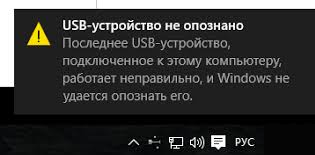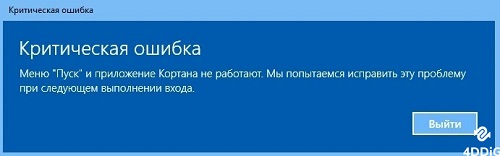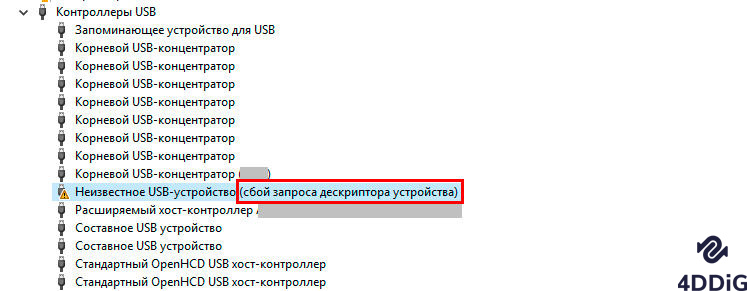Как исправить ошибку диска Smart 301?«У меня есть ноутбук HP, и вчера вечером, когда я играл на нем, он внезапно выключился и показал надпись «smart ошибка диска 301». Это произошло, когда я просто играл, как я делаю это каждый день. Что именно означает эта ошибка и что мне делать, чтобы избавиться от нее?»
В последнее время в технологии жестких дисков появилось много инноваций. SMART – одно из таких уникальных нововведений, которое может изменить способ использования жестких дисков. Но любые нововведения означают появление и новых проблем, и smart ошибка диска 301 – как раз такой случай. Это означает, что в работе технологии жесткого диска SMART произошел сбой. Сбой может быть вызван различными причинами, начиная от повреждения жесткого диска и заканчивая вирусной атакой. И если вы принадлежите к группе людей, которые столкнулись с этой проблемой прямо сейчас, то вы обратились по адресу. В этом руководстве о том, как исправить проблему «smart ошибка диска 301», мы расскажем, что вам нужно делать, начиная с запуска утилит и заканчивая переустановкой самого жесткого диска. Так что пристегнитесь и продолжайте чтение, чтобы избавиться от этой раздражающей проблемы.
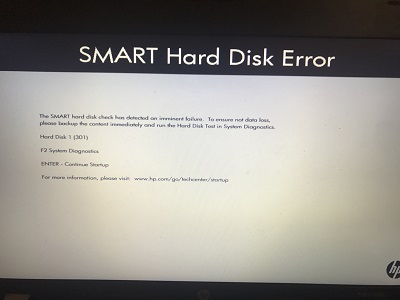
- Часть 1: Что такое SMART Hard Disk?
- Часть 2: Что вызывает проблему «smart ошибка диска 301»?
-
Часть 3: Как исправить проблему «smart ошибка диска 301?»
- Решение 1: Перезагрузите компьютер
- Решение 2: Охладите ваш жесткий диск
- Решение 3: Проверьте файловую систему на наличие ошибок
- Решение 4: Используйте утилиту Проверка диска
- Решение 5: Проверьте жесткий диск в BIOS
- Решение 6: Измените порядок приоритета загрузки
- Решение 7: Сброс BIOS
- Решение 8: Переподключите ваш жесткий диск
- Бонус: Как восстановить потерянные или поврежденные данные с ПК после исправления проблемы «smart ошибка диска 301?»HOT
Часть 1: Что такое SMART Hard Disk?
SMART Hard Disk (от англ. self-monitoring, analysis and reporting technology — технология самоконтроля, анализа и отчётности) – технология оценки состояния жёсткого диска встроенной аппаратурой самодиагностики, которая работает в реальном времени. Это позволяет предупреждать пользователей, то есть нас, в случае, если что-то идет не так, например, появляется сообщение: «smart ошибка диска 301».
Часть 2: Что вызывает проблему «smart ошибка диска 301»?
Прежде чем узнать, как исправить данную ошибку, важно понять, что ее вызывает, чтобы иметь представление о том, с чем мы будем работать. Вот одни из самых распространенных причин, которые необходимо рассмотреть, прежде чем приступать к устранению этой ошибки:
- Сбой проверки SMART hard disk.
- Устаревший BIOS или его неправильные настройки.
- Вирусные атаки.
- Физическое повреждение жесткого диска.
- Сломанный или неисправный чип контроллера IDE/SATA на материнской плате.
- Внезапное отключение из-за перебоя в питании или по другим причинам.
Часть 3: Как исправить проблему «smart ошибка диска 301?»
Решение 1: Перезагрузите компьютер
Как и в случае с любой аппаратной ошибкой, первым шагом для устранения проблемы «smart ошибка диска 301» является перезагрузка компьютера. Выключите компьютер стандартным способом, а затем отключите все подсоединенные к нему устройства, подождите 30 секунд и снова включите компьютер.
Решение 2: Охладите ваш жесткий диск
Перегрев жесткого диска может быть основной причиной «smart ошибка диска 301 (309)». Чтобы убедиться, что ваш жесткий диск исправен и не перегружен, следуйте приведенным ниже советам.
- Увеличьте приток воздуха к вашему жесткому диску.
- Регулярно чистите вентиляционные отверстия вашего компьютера.
- Следите за температурой ПК и давайте ему соответствующие нагрузки.
- Поддерживайте постоянную температуру в помещении.
- Не используйте ноутбук находясь в кровати и не ставьте его на колени, это может ограничить приток воздуха.
Решение 3: Проверьте файловую систему на наличие ошибок
Иногда для решения проблемы «smart ошибка диска 301» нужно привести в порядок файловую систему. В данном случае важно проверить файловую систему на наличие любых ошибок. Вот как это сделать:
Шаг 1: Откройте Проводник Windows и нажмите на раздел «Этот компьютер», расположенный в левой панели. Здесь щелкните правой кнопкой мыши на вашем системном диске и выберите опцию «Свойства».
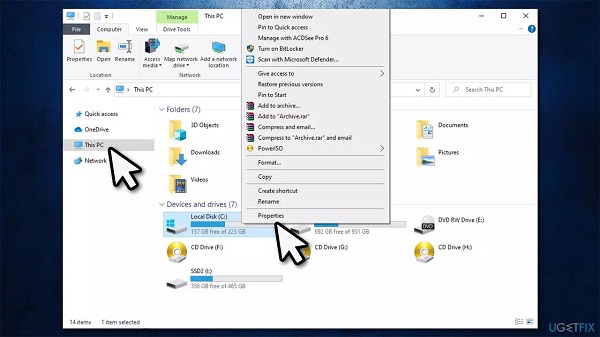
Шаг 2: Оказавшись в свойствах, перейдите на вкладку «Сервис» и в разделе «Проверка на наличие ошибок» нажмите «Проверить».
Шаг 3: Если появится всплывающее окно «Сейчас проверка этого диска не требуется», просто нажмите на «Проверить диск». Начнется сканирование и проверка на наличие любых ошибок в файловой системе.
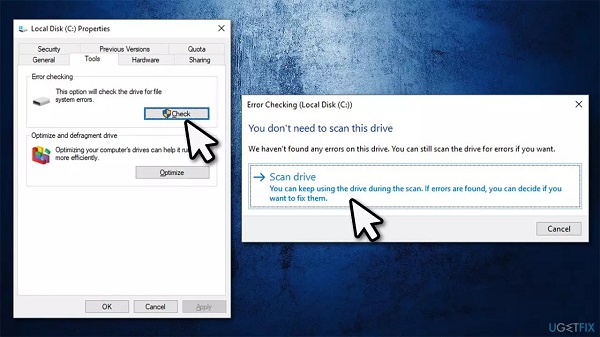
Решение 4: Используйте утилиту Проверка диска
Проверка диска или CHKDSK – это полезная утилита, которая в основном применяется при аппаратных ошибках, таких как «smart ошибка диска 301». Давайте посмотрим, как вы можете использовать CHKDSK для исправления smart ошибки.
Шаг 1: Откройте Поиск в Windows, введите «cmd» и нажмите «Enter». Появится окно командной строки.
Шаг 2: В командной строке введите следующую команду и нажмите «Enter»:
chkdsk C: /f /r /
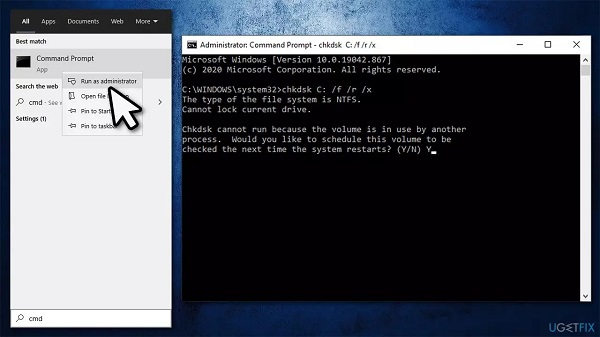
Шаг 3: Дождитесь пока сканирование завершится, а после перезагрузите компьютер.
Решение 5: Проверьте жесткий диск в BIOS
Помимо утилит Windows, вы также можете воспользоваться BIOS'ом для устранения проблемы «smart ошибка диска 301 hp».
Шаг 1: Выключите компьютер и снова включите его. Во время включения нажмите клавишу F10 для входа в BIOS. Клавиша для входа в BIOS может отличаться у разных производителей.
Шаг 2: Оказавшись внутри BIOS, с помощью клавиатуры перейдите на вкладку «Диагностика» (Diagnostics).
Шаг 3: Перейдите к «Тестированию основного жесткого диска» (Primary Hard Drive Self Test) и нажмите «Enter». Запустится проверка жесткого диска, после придет сообщение об ошибках и проблемах с вашим жестким диском. Тогда вы можете приступать к их устранению.
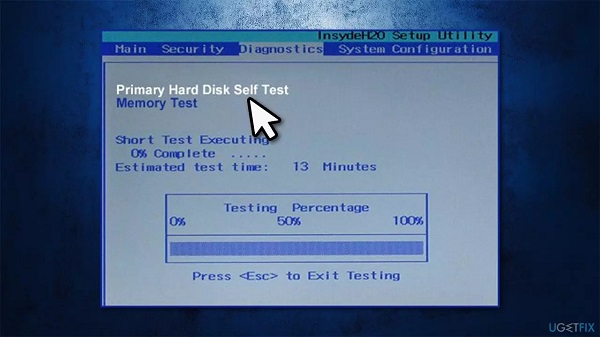
Решение 6: Измените порядок приоритета загрузки
Порядок приоритета загрузки определяет, какой жесткий диск будет использоваться для загрузки Windows. Если жесткий диск с системой Windows не находится на первом месте в приоритете, это может привести к ошибкам, подобным «smart ошибка диска 301». Чтобы изменить порядок приоритета загрузки, выполните следующие действия:
Шаг 1: Войдите в BIOS вашего ПК, как указано в решении 5.
Шаг 2: Перейдите на вкладку «Загрузка» (Boot), используя клавишу со стрелкой вправо, и измените порядок приоритета загрузки, заменив положение жесткого диска Smart на первое.
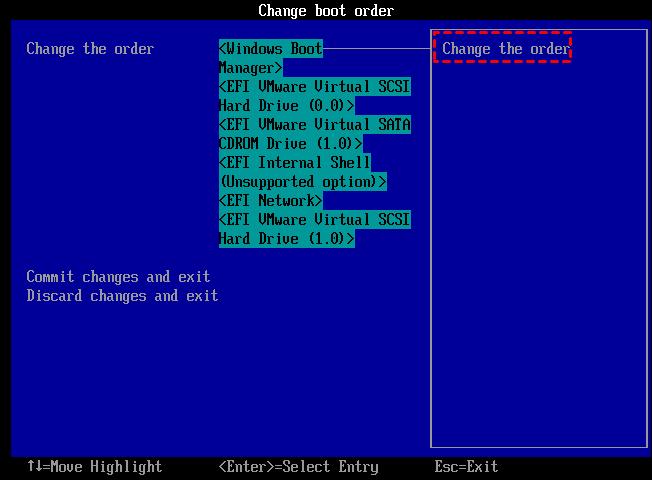
Решение 7: Сброс BIOS
Сброс настроек BIOS возвращает все настройки обратно к заводским. Этим вариантом можно воспользоваться, когда ничто другое не помогло.
Шаг 1: Войдите в BIOS вашего ноутбука, нажав соответствующие клавиши при запуске.
Шаг 2: Как только вы окажетесь внутри BIOS, перейдите к опции сброса. Этот параметр может отличаться в разных ноутбуках, смотрите следующие обозначения:
- Стандартная загрузка (Load Default)
- Загрузка с отказоустойчивыми параметрами (Load Fail-Safe Defaults)
- Загрузка с восстановлением заводских настроек BIOS (Load BIOS Defaults)
- Загрузка с восстановлением заводских настроек (Load Default Settings)
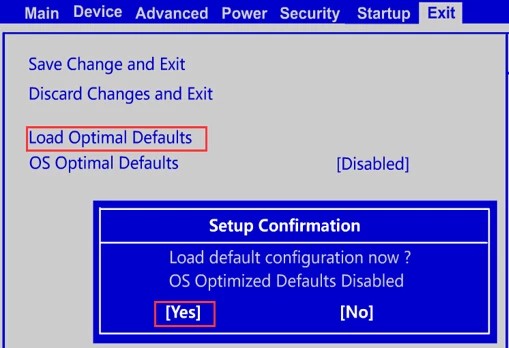
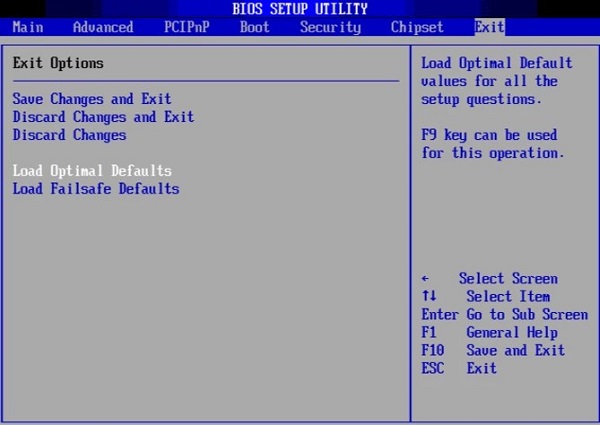
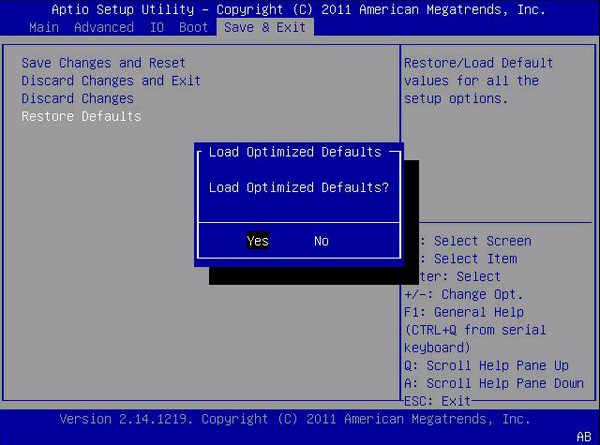
Шаг 3: Сохраните внесенные изменения и выйдите из BIOS.
Решение 8: Переподключите ваш жесткий диск
Нет смысла пробовать все вышеперечисленные способы, если проблема заключается в неправильно установленном жестком диске. Такие технические проблемы легко ускользают от нашего внимания. Убедитесь, что ваш жесткий диск правильно подключен в разъемы. Если у вас есть сомнения насчет его правильной установки, то вытащите его и установите на место должным образом.
Бонус: Как восстановить потерянные или поврежденные данные с ПК после исправления проблемы «smart ошибка диска 301?»
Мы уверены, что после прочтения нашей статьи вы узнали все, что нужно для исправления smart ошибки диска 301 hp, но, скорее всего, это еще не конец. Часто случается так, что вы теряете свои данные при устранении ошибок, связанных с жестким диском, или жесткий диск повреждается. Потеря данных – вполне реальная ситуация при устранении smart ошибки диска 301, но не волнуйтесь, потому что у нас есть кое-что, что не только поможет найти ваши удаленные данные, но и восстановить их. И это – программное обеспечение для восстановления данных Tenorshare 4DDiG. Это мощное и надежное приложение для восстановления данных, которое предоставляет превосходную производительность по доступной цене. Его главные особенности:
- Восстановление файлов при различных сценариях потери, таких как удаление, форматирование, повреждение, порча и т.д.
- Восстановление файлов с жестких дисков Windows / Mac / USB-флэш-накопителей / SD-карт / внешних жестких дисков / цифровой камеры и т.д.
- Поддержка более 1000 типов данных, таких как фотографии, видео, аудио, документы и многое другое.
- Восстановление данных с нерабочего компьютера.
- Быстрое сканирование со 100% безопасностью.
- Более высокий показатель успешности, чем у конкурентов.
Чтобы начать восстановление данных с помощью 4DDiG после решения проблемы «smart ошибка диска 301», выполните следующие действия:
Безопасная Загрузка
Безопасная Загрузка
- Выберите местоположение
- Просканируйте диск
- Предварительный просмотр и восстановление файлов
Запустите приложение 4DDiG и выберите диск, на котором были утеряны или повреждены ваши данные. Нажмите на кнопку «Сканировать», для продолжения.

Теперь начнется сканирование, по его завершении будут перечислены все удаленные файлы на вашем диске. Если вы хотите провести более тщательное сканирование, вы можете перейти к «Глубокому сканированию».

Как только процесс сканирования будет завершен, просмотрите и сохраните нужные файлы на своем компьютере, нажав на кнопку «Восстановить».

В итоге
Из этого подробного руководства вы узнали о том, как избавиться от smart ошибки диска 301. Мы рассмотрели все основные моменты, начиная с того, что вызывает smart ошибку диска 301, и заканчивая ресурсами, которые вы можете использовать для восстановления данных в случае их потери. Так что смело приступайте к работе и пробуйте все способы решения. И обязательно воспользуйтесь программным обеспечением для восстановления данных Tenorshare 4DDiG, если вам нужно вернуть свои файлы.